Cadastros de Outras Despesas
O cadastro de Outras Despesas permite que o usuário possa registrar os gastos diversos necessários as atividades agrícolas, de packing house e, industriais, possibilitando um gerenciamento mais assertivo dos custos da organização, informação que é coletada por meio de integrações com os módulos da Contabilidade, Financeiro e Materiais.
O que você pode fazer:
-
Acesse o caminho: Mega Agro > Global Agrícola > Cadastros > Outras Despesas;
-
Informe os campos solicitados na área inicial para identificação da despesa:
- Código: Informe um código para a nova despesa;
- Descrição: Informe uma descrição para a despesa;
- Tipo da Despesa: Indique o tipo da nova despesa, se Agrícola, Packing House ou Industrial;
- Tipo de Rateio: Indique o tipo de rateio ultilizado para a despesa, se por Peso do Pallet, Quantidade Caixa ou, Quantidade de Pallet
XSolicitado apenas quando o Tipo de Despesa for Packing House.
- Tipo DOC.: Indique a qual tipo de documento financeiro se refere a despesa;
XSolicitado apenas quando o Tipo de Integração for Financeiro-CPABXA.
-
Registre as informações solicitadas nas subguias disponíveis:
XAs subguias a serem solicitadas para cada despesa irão depender do Tipo de Despesa e Tipo de Integração indicados, conforme exemplificado na tabela:
Nesta subguia devem ser vinculadas as contas contábeis referentes a respectiva despesa.
- Clique em +Inserir;
- Informe os campos solicitados:
- Código: Indique o plano de conta a ser vinculado a despesa;
- C. Custo Inicial e C. Custo Final: Indique os centros de custos inicial e final relacionados a despesa, respectivamente;
- Projeto: Indique o projeto a ser vinculado a despesa.
- Clique em Confirmar para salvar o vínculo contábil.
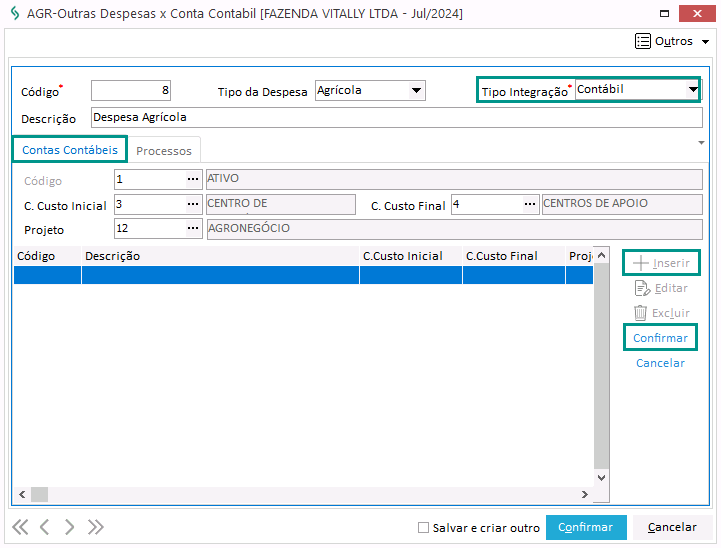
Nesta subguia devem ser vinculadas as classes financeiras (Contas a Pagar) referentes a respectiva despesa.
- Clique em +Inserir;
- Informe os campos solicitados:
- Classe Inicial e Classe Final: Indique as classes financeiras inicial e final relacionados a despesa, respectivamente;
- C. Custo Inicial e C. Custo Final: Indique os centros de custos inicial e final relacionados a despesa, respectivamente;
- Projeto: Indique o projeto a ser vinculado a despesa.
- Clique em Confirmar para salvar o vínculo financeiro.
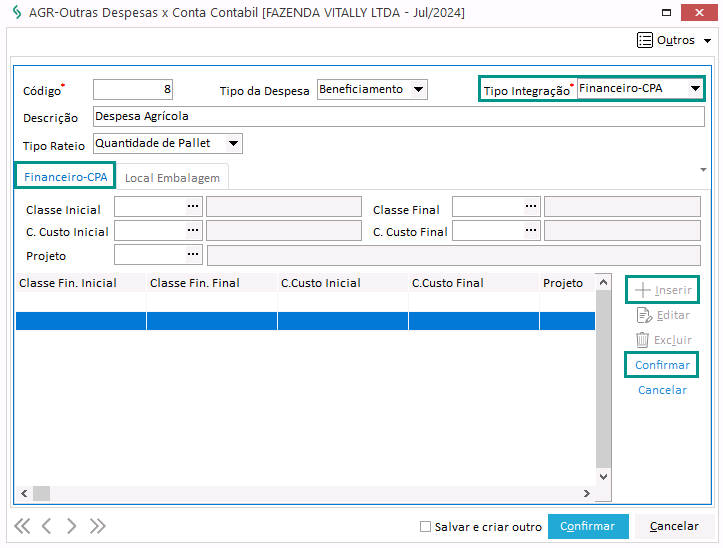
Nesta subguia devem ser vinculadas as classes financeiras (Baixas do Contas a Pagar) referentes a respectiva despesa.
- Clique em +Inserir;
- Informe os campos solicitados:
- Classe Inicial e Classe Final: Indique as classes financeiras inicial e final relacionados a despesa, respectivamente;
- C. Custo Inicial e C. Custo Final: Indique os centros de custos inicial e final relacionados a despesa, respectivamente;
- Projeto: Indique o projeto a ser vinculado a despesa.
- Clique em Confirmar para salvar o vínculo financeiro.
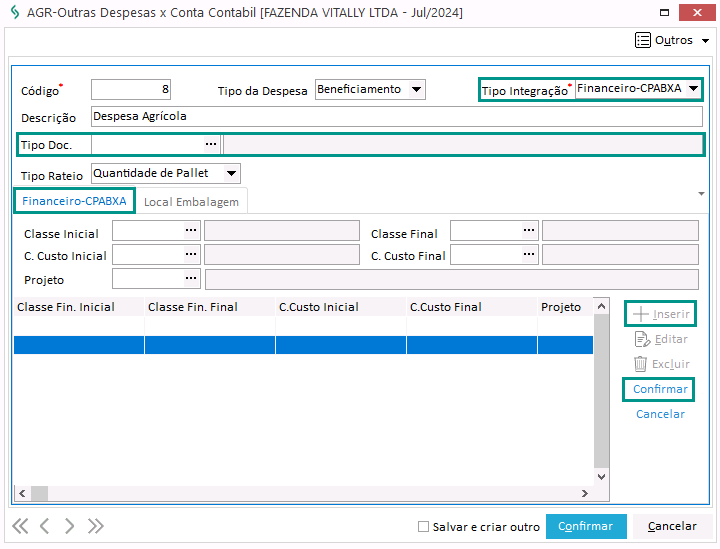
Nesta subguia deve ser vinculado o material referente a respectiva despesa.
- Clique em +Inserir;
- Informe os campos solicitados:
- Material: Indique o material/item do estoque a ser associado a despesa;
- C. Custo Inicial e C. Custo Final: Indique os centros de custos inicial e final relacionados a despesa, respectivamente;
- Projeto: Indique o projeto a ser vinculado a despesa.
- Clique em Confirmar para salvar o vínculo com o estoque.
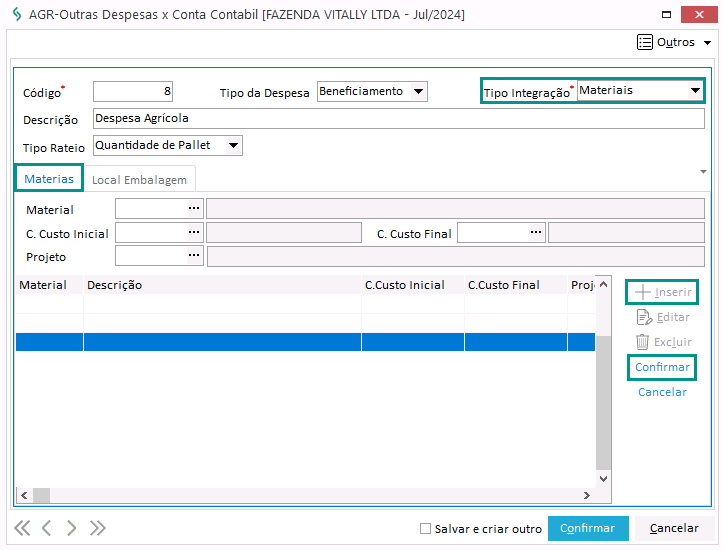
Nesta subguia pode ser vinculado outras formas de integração, que estejam previamente cadastradas no sistema, com a respectiva despesa.
- Clique em +Inserir;
- Informe os campos solicitados:
- Cód. Integração: Indique o formato de integração a ser utilizado para a despesa;
- C. Custo Inicial e C. Custo Final: Indique os centros de custos inicial e final relacionados a despesa, respectivamente;
- Projeto: Indique o projeto a ser vinculado a despesa.
- Clique em Confirmar para salvar o vínculo.
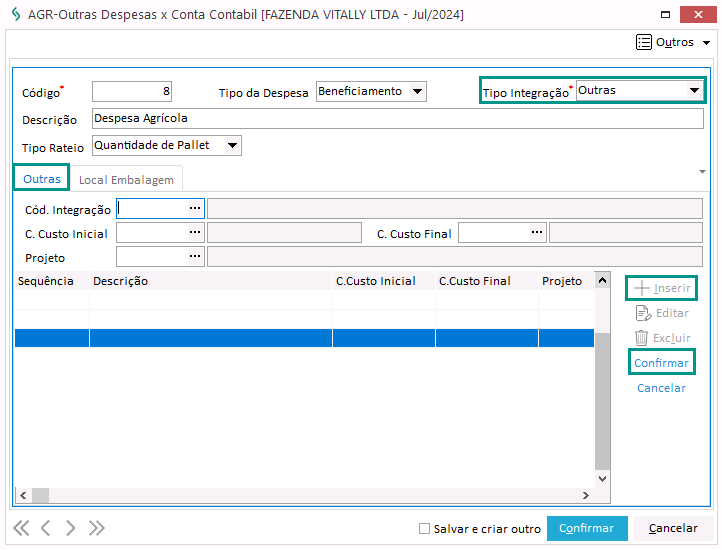
Nesta guia são registrados os vínculos de processos a respectiva despesa. Também é possível registrar quais fundos agrícolas não devem considerar o processo vinculado, caracterização a exceção a vinculação feita.
Para associar um processo:
- Acesse a subguia Processos;
- Clique em +Inserir na área de registro de processo;
- Informe os campos solicitados para vinculação do processo:
- Código: Indique o processo a ser vinculado a despesa;
- Vigência: Informe a data a partir da qual a vinculação estará válida;
- % Rateio: Informe o percentual de rateio para o processo.
- Clique em Confirmar para salvar a vinculação.
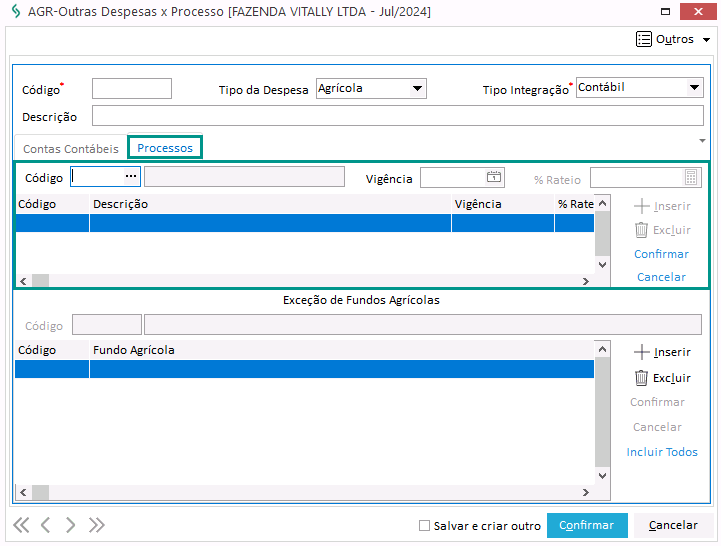
Para indicar uma exceção de fundo agrícola (para não considerar a vinculação de processo):
- Clique em +Inserir, ná área Exceção de Fundo Agrícolas;
- Informe, no campo Código, o fundo agrícola para o qual deseja que a vinculação com o processo informado não seja****considerada;
- Clique em Confirmar para salvar a vinculação.
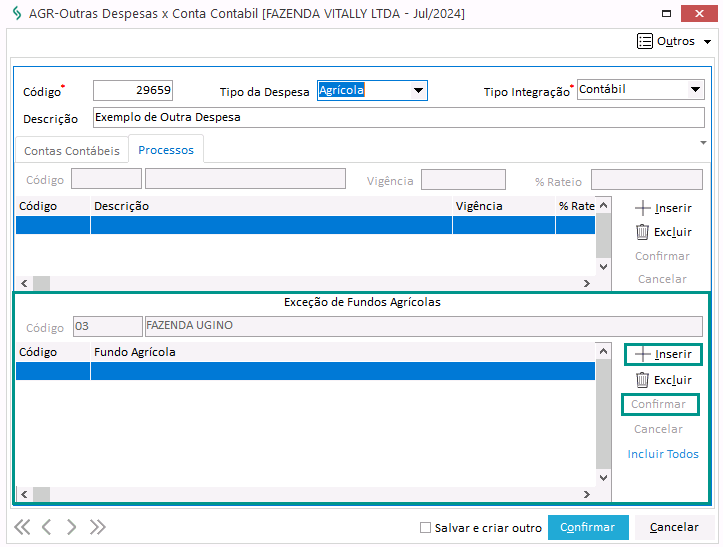
Nesta guia deve ser registrado o local de embalagem quando o tipo de despesa for Packing House.
- Acesse a subguia Local Embalagem;
- Informe os campos solicitados para vinculação do processo:
- Código: Indique o local de embalagem a ser vinculado a despesa de packing house;
- Vigência: Informe a data a partir da qual a vinculação estará válida;
- % Rateio: Informe o percentual de rateio a ser considerado para na vinculação.
- Clique em Confirmar para salvar a vinculação.
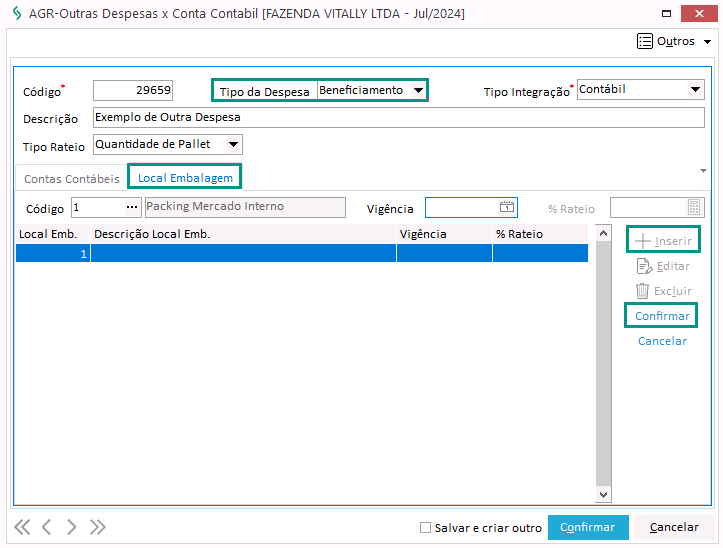
- Clique em Confirmar para salvar o cadastro da respectiva despesa.
 English
English
 Español
Español

 English
English Español
Español

